エクセルでPDFを発行したら、「途中で切れていた」「1枚に収まっていなかった」ということがあります。
今回はその原因と解決方法を紹介します。
PDFにする前の順番さえできたら、思った通りにPDFにできますよ。
また、PDFに変換する方法などについては、下記の記事で詳しく解説していますので、参考になさってください。
Excel(エクセル)を使いこなすのって結構難しいです。
Excel(エクセル)は、出来ることが多くて覚えるのがかなり大変です。
そんな方のためにExcel(エクセル)の使い方や、関数のコツ、ピボットテーブルやグラフなどをまとめたページをライン登録で無料プレゼントしております。
Excel(エクセル)以外にも、Word(ワード)、パソコン基本、PowerPoint(パワーポイント)、Mac、ブラインドタッチなどの特典もございます。
ご興味ある方は下記よりご登録ください。
PDFにしたときに切れる原因
PDFに変換したものの、確認してみると変な所で切れていた・・・という人も少なくないと思います。
下記の例を見てみましょう。
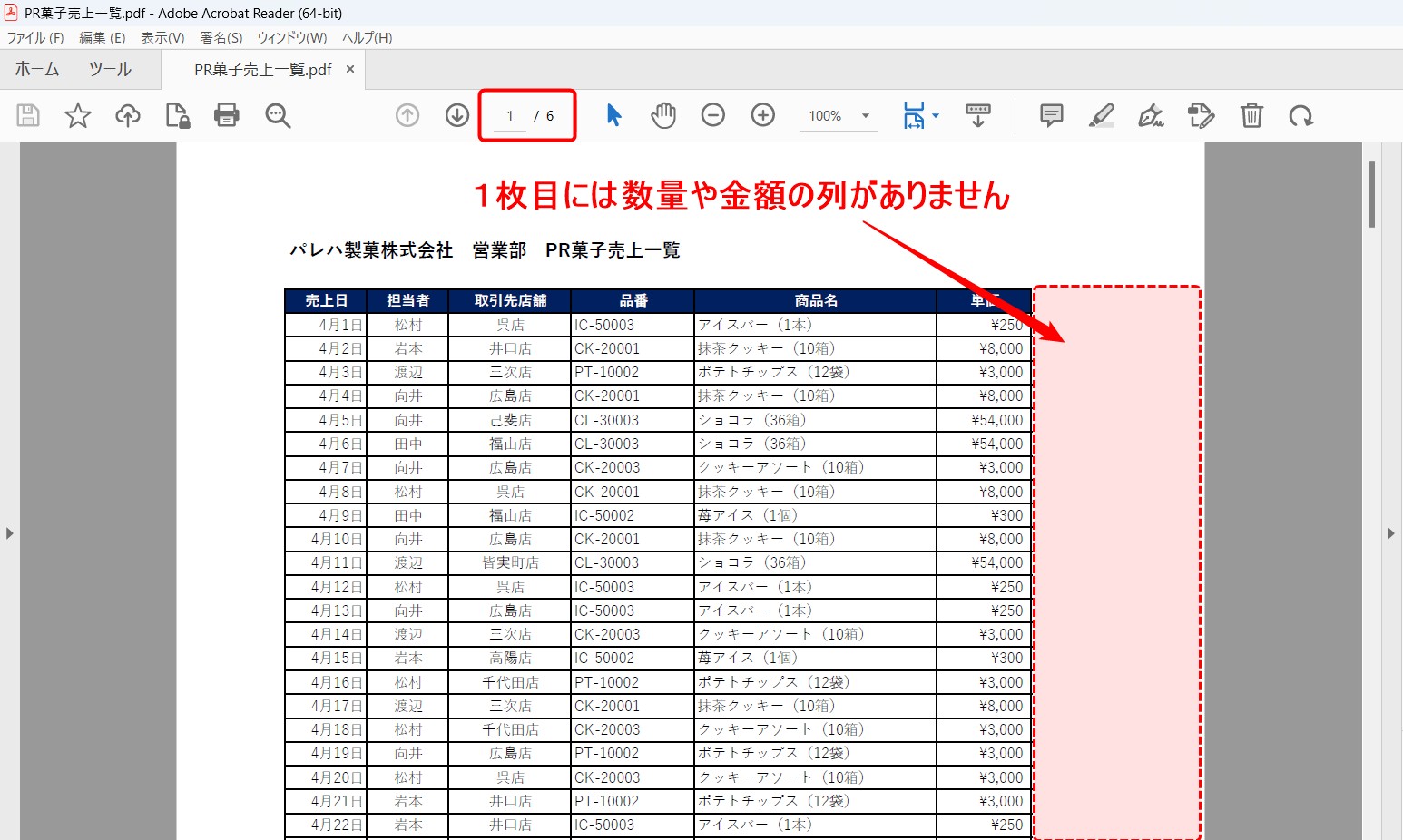
発行したPDF 1枚目の右端ですが、数量と金額の列が入っていません。
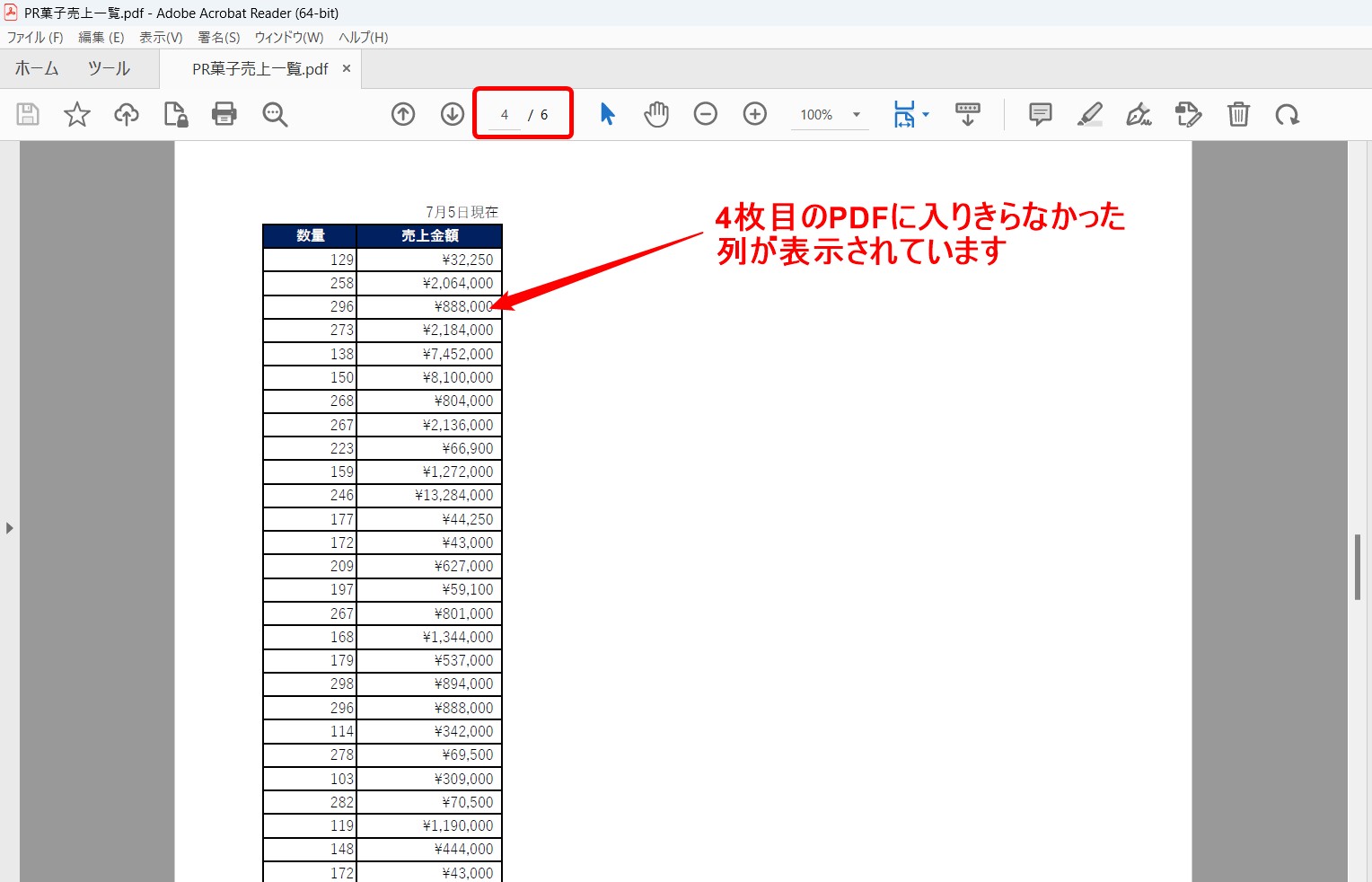
スクロールして確認してみると、4枚目に数量と金額の列がありました。
PDFが切れないようにする対処法
PDFとして発行する前に重要なポイントがあります。
それは、PDF発行前に印刷プレビューで確認しておくということです。
順を追って説明しますね。
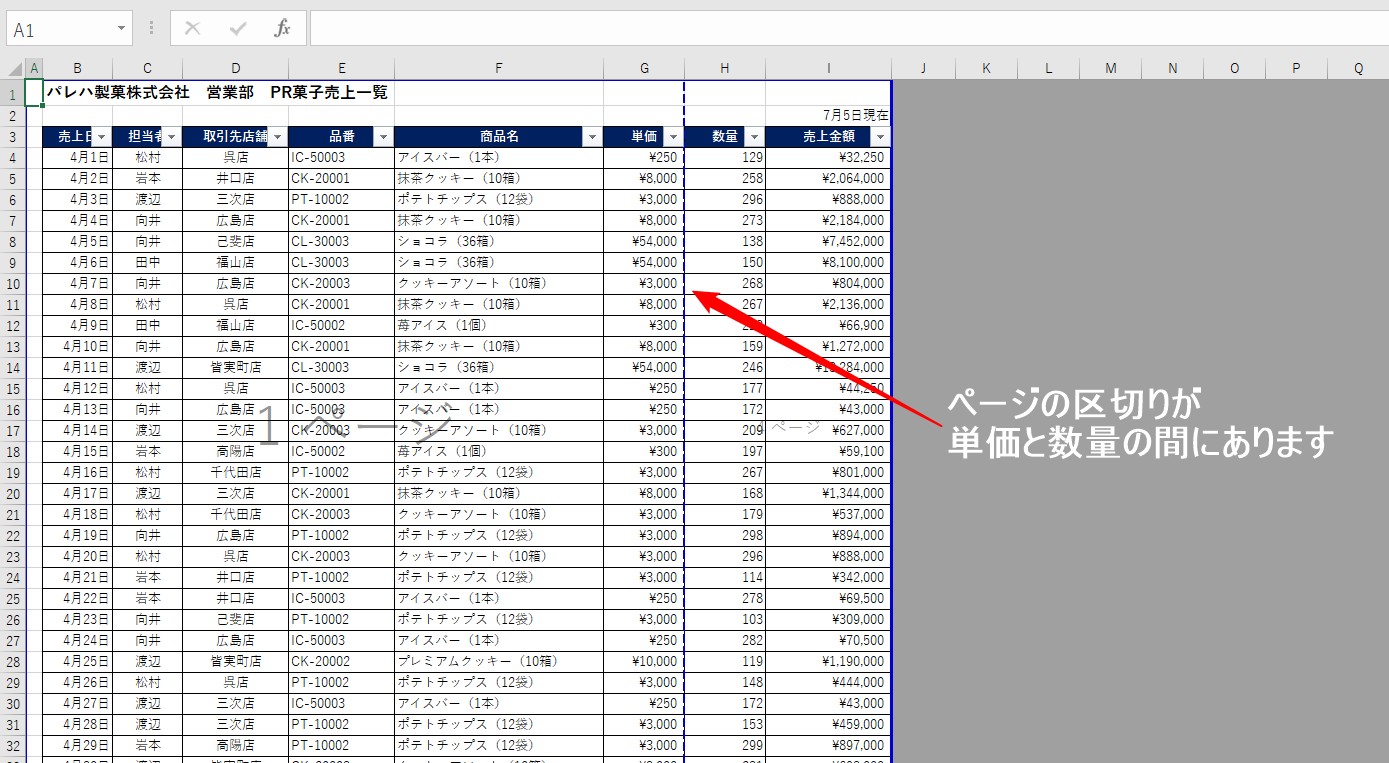
上記の画像は、元のエクセルデータを改ページプレビューで表示したものです。
この時点で、ページの区切りが単価と数量の間に青い点線が入っています。
では、このまま印刷したらどうなるのか、印刷プレビューで確認してみましょう。
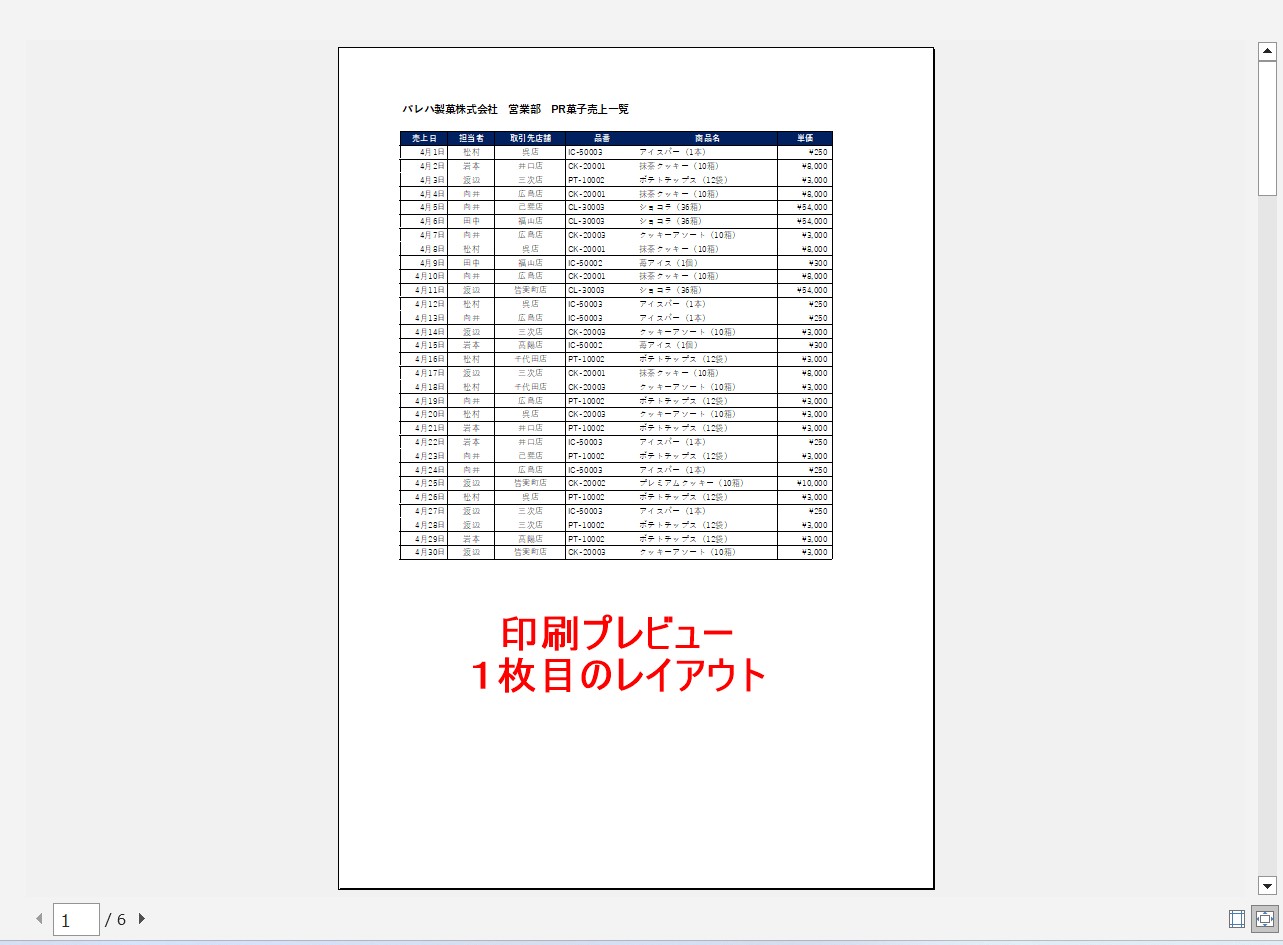
こちらが印刷した場合の1枚目のプレビューです。
印刷した場合にも数量と金額の列が切れていますし、印刷されるページ数も6ページとなっています。
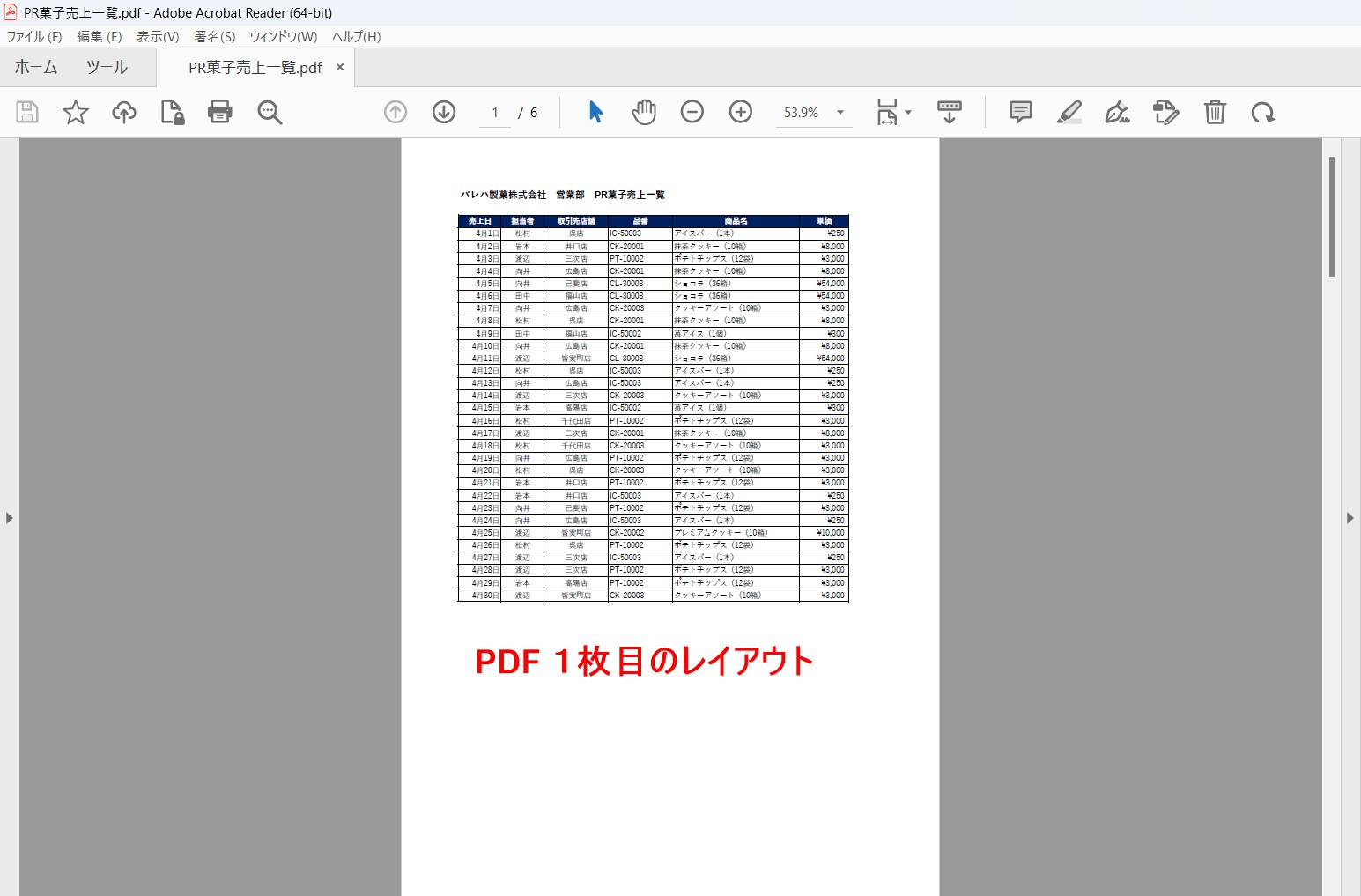
そしてこちらが、発行した1枚目のPDFです。
どうでしょう?先ほどご覧いただいた印刷プレビューと同じですね。
つまり、印刷されるレイアウト=PDFということです。
ですので、結論は、「PDFを発行する前に印刷プレビューで確認をする」ということが重要なポイントとなります。
印刷範囲の詳しい設定方法は、下記記事をご確認ください。
エクセル(Excel)|改ページの使い方(追加や解除方法ほか)
エクセルの印刷範囲|A4サイズにぴったり収める方法|動画でわかりやすく解説
Excelを習得するためにはパソコン教室という選択肢も
Excel(エクセル)はかなり奥が深く、知識を得ただけは操作が身に付きにくいものです。
そんな時には、弊社のようなパソコン教室を利用するのも一つの手です。
「オンライン」にも対応している「苦手な方専門パソコン教室パレハ」にお任せください。
オンラインというと「動画を見るだけ」とか「オンラインなんてやったことがない」というご不安があるかと思います。
ですが「苦手な方専門のパソコン教室パレハ」の「オンラインレッスン」は、動画ではなく、直接講師に質問できる生レッスンです。
生レッスンでありながらリーズナブルに学べるのが人気の秘密です。
また、苦手な方に特化しているのでパソコンが特に苦手だと言う方には最適です。
パソコンが苦手でも、オンラインできる仕組みがあります。
詳細は下記をご覧ください。
Excel(エクセル)の操作が苦手な方のために、操作する上でのコツをまとめたページを用意しました。
「パソコン教室パレハのLINE友達登録」(無料)で「パソコンに役立つ豪華15大特典」をお送りしております。
Excel(エクセル)の操作はもちろん、パソコンが苦手な方に役立つ特典を15個ご用意しております。
良かったら下記からご登録ください。
パレハ直営校

パレハグループ加盟校

下記はパレハグループ加盟校となります。
料金体制などは異なりますが、パレハが自信をもってご紹介できる教室です。
■ 岩出市にある「キュリオステーション 岩出店」の公式サイトはこちら
■ 愛知県名古屋市緑区にある 「有松パソコン教室」の公式サイトはこちら
■ 宮崎市にあるパソコン教室Cosmarp(コスマープ)の公式サイトはこちら

全国の教室一覧(実店舗&オンライン)|パレハ直営校&グループ加盟校
オンライン形式をご希望の方はこちら

東京・名古屋・大阪・福岡・札幌・横浜・仙台・埼玉・千葉・沖縄などで受講したい方はオンラインレッスン(Googleミートを使ったオンライン個別レッスンです)をお選びください。
オンラインレッスンは全国対応しています。
講座一覧はこちら

他にも講座は多数ございます。
詳しくは下記をご覧ください。



